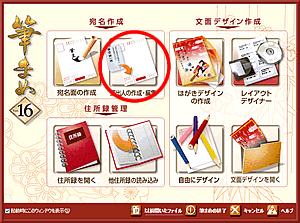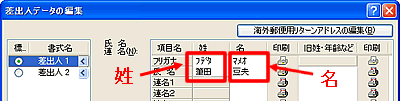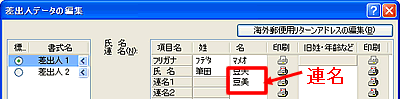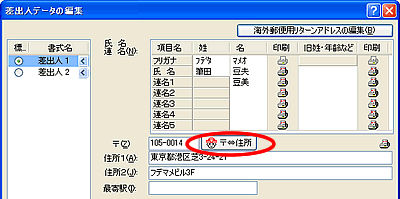|
|
|
|
 |
差出人を入力するには? |
|
|
 |
文書番号 |
16511 |
|
 |
更新日 |
2005年11月08日 |
|
 |
宛名印刷に使用する「 差出人( 自分 )の住所や氏名 」を入力する方法をご案内します。
ご家族で「筆まめVer.16」を使用する場合でも、差出人データを複数登録できるので、相手先ごとにどの差出人データを使うか指定するだけで、簡単に使い分けることができます。
|
| 1 |
筆まめを起動します。起動時に「オープニングメニュー」 が表示されたら、「宛名作成」欄から「差出人の作成・編集」をクリックします。
オープニングメニューが表示されない場合は、[編集] - [差出人データの編集] をクリックします。 |
| 2 |
「差出人データの編集」画面が表示されるので、宛名の差出人として印刷したい項目にデータを入力します。
差出人氏名は、「姓」と「名前」と、入力する欄が分かれています。名字は「姓」欄に、名前は「名」欄にそれぞれ入力してください。 |
| 3 |
連名を入力します。「連名1~5」の「名」欄に、名前のみ入力してください。連名は5つまで入力できます。 |
| 4 |
「郵便番号」または「住所」のどちらかを入力し、[〒⇔住所]ボタンをクリックすると、自動的にデータが表示されます。
|
| 5 |
その他、電話番号など必要な項目にデータを入力します。
必要な項目が入力できたら[終了]ボタンをクリックします。 |
|
|
|
 |
参照 |
|
|
|